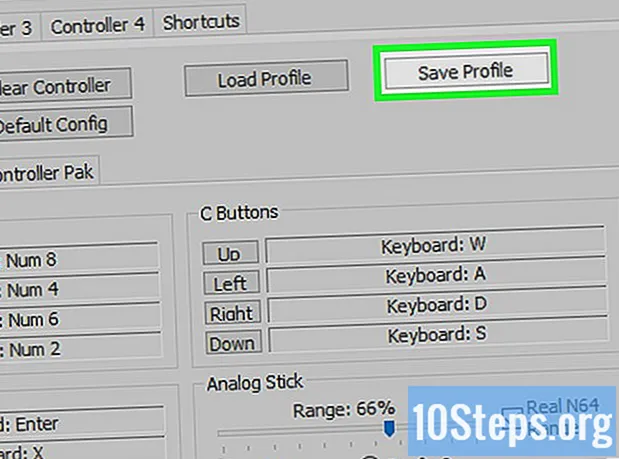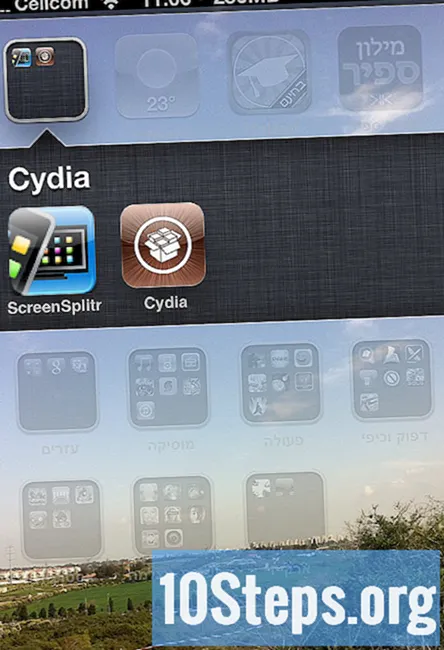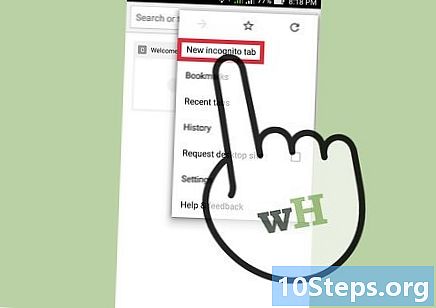
Obsah
je wiki, což znamená, že mnoho článků je napsáno několika autory. K vytvoření tohoto článku se na jeho vydání a jeho zlepšování v průběhu času podílelo 10 anonymních osob.Režim inkognito, který se stále nazývá soukromé prohlížení, vám umožňuje procházet a surfovat po internetu, aniž byste museli nechat v historii počítače nebo stopy po telefonu. Pomocí soukromého prohlížení v prohlížeči Chrome se nic, co děláte, neuloží. Mohou to být stránky, které navštěvujete, a soubory, které stáhnete. Jakmile opustíte relaci v anonymním režimu, budou všechna tato data smazána. Funkce „Soukromé prohlížení“ je k dispozici ve všech verzích Google Chrome na všech platformách. Můžete ji mít na počítači, zařízení Android a iOS.
stupně
Část 1 ze 3:
Povolte anonymní režim v prohlížeči Google Chrome s počítačem
- 3 Stiskněte Nová karta inkognito v nabídce. V okně prohlížeče se v anonymním režimu otevře nová karta. V levém horním rohu prohlížeče se zobrazí ikona despionu. V hlavním okně se také zobrazí zpráva „Zadali jste režim inkognito“. reklama
rada
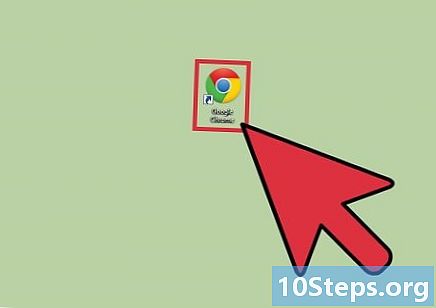
- Ve stejné relaci můžete použít obě karty (normální karta i karta inkognito). Režim inkognito bude použit pouze pro karty soukromého prohlížení.